Dan Loewenherz es un desarrollador para iOS que el mes pasado, al comprarse su nuevo iPhone 7 se dio cuenta de que no había opción alguna para migrar sus datos de Salud de un iPhone a otro. ¿La solución? Hizo una app propia para ello: Health Data Importer.
Cuando cambiamos de dispositivo lo normal es realizar antes una copia de seguridad de todo iOS y posteriormente restaurarla en el nuevo iPhone o iPad. Independientemente de que sea una copia de seguridad de iCloud o una de iTunes, de esta manera no perderemos ningún dato importante, ya que se copian los documentos de todas las apps. Sin embargo, si queremos realizar una instalación limpia y no a partir de una copia de seguridad, nuestros datos de Salud se perderán directamente. No ocurre lo mismo que con los números de teléfono u otros datos que sí se almacenan en iCloud.
Hay tutoriales para realizar una exportación y posteriormente una importación de los datos mediante un archivo .xml Sin embargo es un proceso bastante complejo y nada recomendado para un usuario básico o medio de Apple. Health Data Importer lo hace todo mucho más sencillo y rápido. De hecho, en menos de cinco minutos puedes tener todos tus datos trasladados de un iPhone al otro y sin necesidad de cables y procesos complejos.
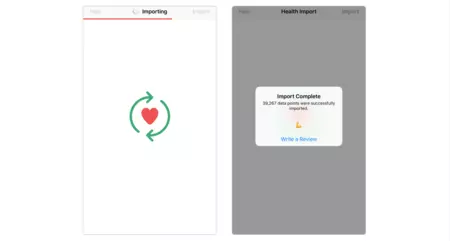
Cómo usar Health Data Importer
- En el iPhone antiguo dirígete a tu perfil en Salud y pulsa en Exportar datos de salud.
- Una vez esté todo listo te aparecerá el menú de compartir y deberás elegir la opción de Guardar en iCloud Drive
- Elige la carpeta exacta donde quieres guardar los datos
- Abre la app Health Data Importer y pulsa en Importar en la parte superior derecha
- Selecciona el archivo desde iCloud Drive en la carpeta que lo habías guardado anteriormente
- Una vez la app procesa los datos te permitirá escoger qué quieres importar: datos del iPhone, del Apple Watch o incluso de Reloj. Selecciona los que quieras y pulsa Siguiente.
- Dale permisos a la app para acceder a los datos de Salud
- Una vez termina el proceso puedes salir de la app uy dirigirte a Salud, verás todos tus datos restaurados
Como puedes ver, el proceso es bastante sencillo y nos permite no perder todos los logros y el historial conseguido durante tanto tiempo por el simple hecho de cambiar de iPhone o de restaurar iOS en el iPhone actual. La aplicación cuesta 2,99 euros y la puedes conseguir desde la App Store.
Más información | Health Importer





Ver 12 comentarios